Sut i wneud chwiliad wedi'i hidlo ar unwaith wrth i chi deipio cell yn Excel?
Mae'r erthygl hon yn darparu dull i chi chwilio a hidlo ar unwaith wrth i chi deipio cell yn Excel.
Chwiliad wedi'i hidlo ar unwaith wrth i chi deipio gyda chod VBA
Chwiliad wedi'i hidlo ar unwaith wrth i chi deipio gyda chod VBA
Fel isod y llun a ddangosir, mae gennych restr Enw yr ydych am ei chwilio a'i hidlo ar unwaith wrth i chi deipio cell benodol. Gwnewch fel a ganlyn i'w gyflawni.

1. Yn gyntaf, mae angen i chi greu tabl gyda'r data rhestr, ac enwi'r tabl fel “Enw”. Dewiswch y rhestr gyfan, cliciwch Mewnosod > Tabl.
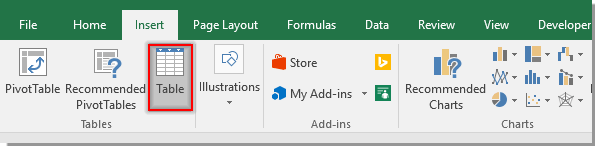
2. Yn yr agoriad Creu Tabl blwch deialog, cliciwch OK. Gweler y screenshot:

3. Cliciwch ar unrhyw gell o'r tabl i actifadu'r dylunio tab, ac yna ailenwi'r tabl fel Enw yn y Enw'r Tabl blwch testun. Gweler y screenshot:

4. Cliciwch Datblygwr > Mewnosod > Blwch Testun (Rheoli ActiveX) i fewnosod blwch testun uwchben y rhestr tabl fel y dangosir isod screenshot:
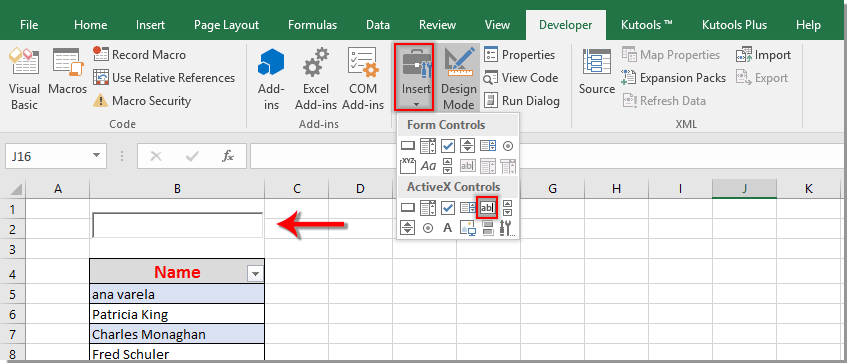
5. De-gliciwch y Blwch Testun a chlicio Eiddo, Yn y Eiddo ffenestr, teipiwch gyfeirnod cell i'r LinkedCell blwch.

6. De-gliciwch y Blwch Testun a dewis Gweld y Cod o'r ddewislen cyd-destun. Yna disodli'r cod gwreiddiol gyda'r cod VBA isod yn y Microsoft Visual Basic ar gyfer Ceisiadau ffenestr. Gweler y screenshot:
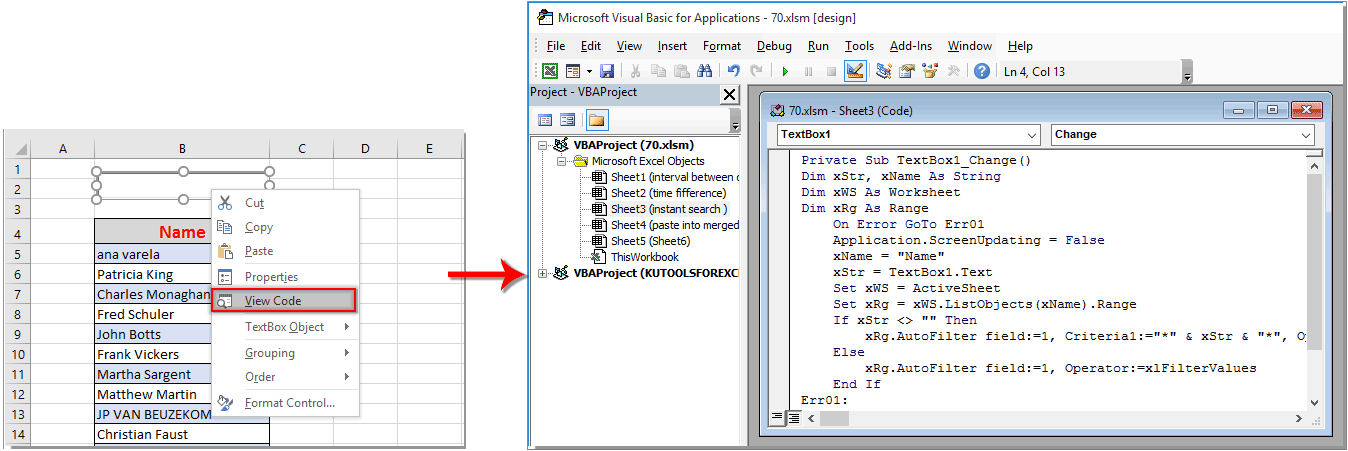
Cod VBA: Chwiliad wedi'i hidlo ar unwaith wrth i chi deipio Excel
Private Sub TextBox1_Change()
'Update by Extendoffice 2018/08/22
Dim xStr, xName As String
Dim xWS As Worksheet
Dim xRg As Range
On Error GoTo Err01
Application.ScreenUpdating = False
xName = "Name"
xStr = TextBox1.Text
Set xWS = ActiveSheet
Set xRg = xWS.ListObjects(xName).Range
If xStr <> "" Then
xRg.AutoFilter field:=1, Criteria1:="*" & xStr & "*", Operator:=xlFilterValues
Else
xRg.AutoFilter field:=1, Operator:=xlFilterValues
End If
Err01:
Application.ScreenUpdating = True
End SubNodyn: Yn y cod, Blwch Testun1 yw enw'r blwch testun sydd wedi'i fewnosod, Enw yw enw'r rhestr tabl. Gallwch eu newid yn seiliedig ar eich anghenion.
7. Gwasgwch y Alt + Q allweddi i gau'r Microsoft Visual Basic ar gyfer Ceisiadau ffenestr.
8. Diffoddwch y Modd Dylunio trwy glicio Datblygwr > Modd Dylunio.
O hyn ymlaen, bydd y rhestr tabl yn cael ei chwilio a'i hidlo ar unwaith yn seiliedig ar y gwerth a gofnodwyd yn y blwch testun. Gweler y screenshot:

Offer Cynhyrchiant Swyddfa Gorau
Supercharge Eich Sgiliau Excel gyda Kutools ar gyfer Excel, a Phrofiad Effeithlonrwydd Fel Erioed Erioed. Kutools ar gyfer Excel Yn Cynnig Dros 300 o Nodweddion Uwch i Hybu Cynhyrchiant ac Arbed Amser. Cliciwch Yma i Gael Y Nodwedd Sydd Ei Angen Y Mwyaf...

Mae Office Tab yn dod â rhyngwyneb Tabbed i Office, ac yn Gwneud Eich Gwaith yn Haws o lawer
- Galluogi golygu a darllen tabbed yn Word, Excel, PowerPoint, Cyhoeddwr, Mynediad, Visio a Phrosiect.
- Agor a chreu dogfennau lluosog mewn tabiau newydd o'r un ffenestr, yn hytrach nag mewn ffenestri newydd.
- Yn cynyddu eich cynhyrchiant 50%, ac yn lleihau cannoedd o gliciau llygoden i chi bob dydd!

